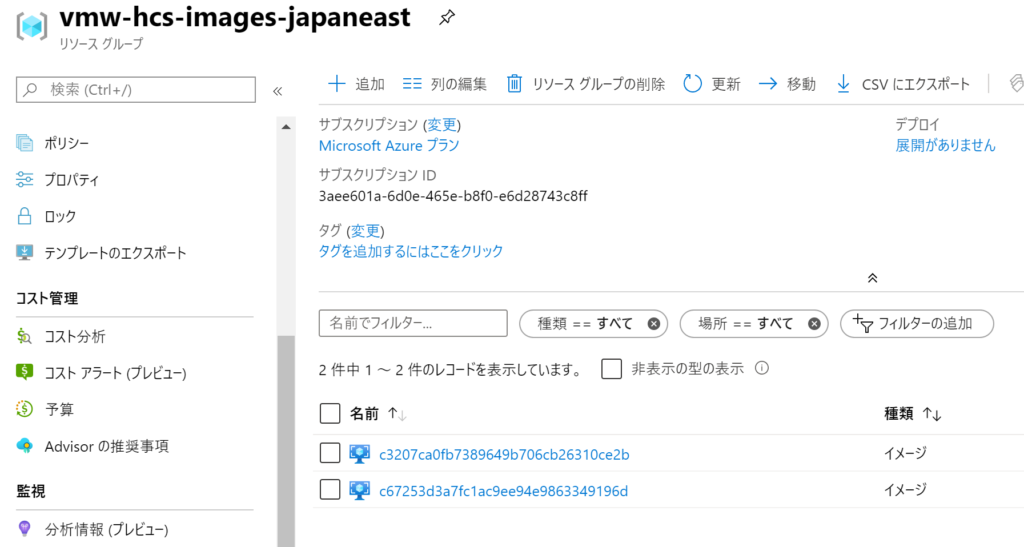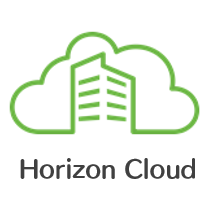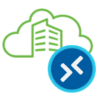概要については、前回解説しましたので、今回は構築していきたいと思います。
設定を行うまえに”Horizon Cloud with WVD”でのオブジェクト構造を確認したいと思います。
Horizonの設定を進めて行くと、何箇所かユニーク名を求められる場面が登場します。
全体像を把握していないと、何と名付けたらいいものか悩むかと思いますので、
命名時の参考にして頂けたらと思います。
【オブジェクト構造】
サブスクリプション:Azureサブスクリプション
場所:Horizon内でのトップオブジェクト。Horizonを展開する場所(リージョン)
ポッド:VDIを展開する単位。VDIの利用用途がわかる名前
マスターイメージ:VDI/RDSH展開元のOSイメージ。利用目的がわかる名前
セッション/専用/フローティング:仮想環境実行基盤。ユーザーが見て用途がわかる名前
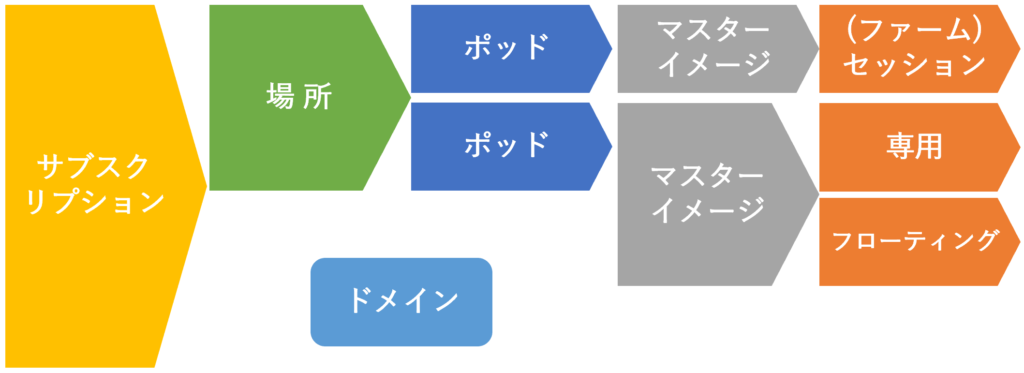
全体の流れ
Step1:Azure上での環境構築 ※省略します。
Step2:サービスプリンシパルの作成 (Azure)
Step3:サブスクリプション登録&Node ManagerとUAGの作成
Step4:Active Directory ドメインの登録
Step5:マスターイメージ用仮想マシンの作成
Step6:マスターイメージの作成
Step7:デスクトップ ファームの作成
Step8:(デスクトップ)ユーザーへの割り当て
Step9:アプリケーション ファームの作成
Step10:アプリケーションの選択
Step11:(アプリケーション)ユーザーへの割り当て
※Horizon Cloudにはウィザードが用意されているので、沿った手順にて実施していきます。
※Step5からは、メニューによる個別設定が可能
Step1:Azure上での環境構築
事前に下記環境を作成しておきます。
・リソースグループ
・仮想ネットワーク
・仮想マシン(Active Directory) x2 ※オンプレでも可
予め、仮想ネットワークにサブネットを作成しておくとよい
※Managementサブネットに、サービスエンドポイント[Microsoft.SQL]が必要
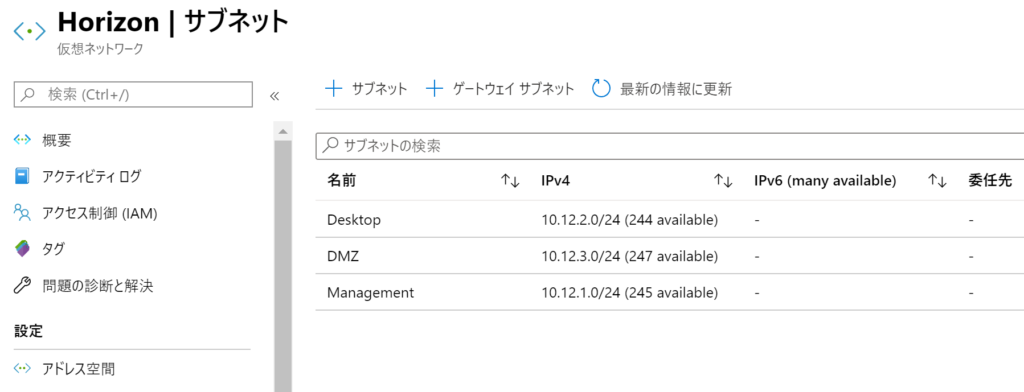
※今回は、Active Directoryにて下記オブジェクトを作成しています。
・Horizon管理者用のアカウント(最低 2名)。パスワード無期限&変更不可
・Horizon管理者用グループの作成
・Horizonコンピュータオブジェクト用OUの作成
・Horizonユーザー用グループの作成
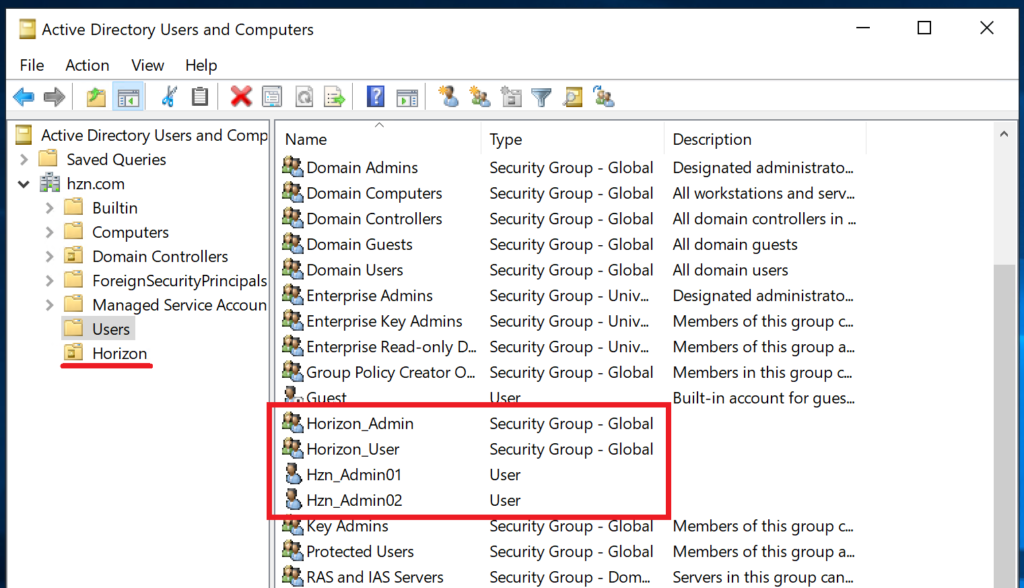
Step2:サービスプリンシパルの作成
Horizon Cloud から Azure リソースにアクセスするためには、下記情報が必要となります。
[サブスクリプションID / ディレクトリID / アプリケーションID / アプリケーションキー]
[Azure Active Directory]ー[アプリの登録]ー[新規登録]を選択
※サービスプリンシパルを作成します。
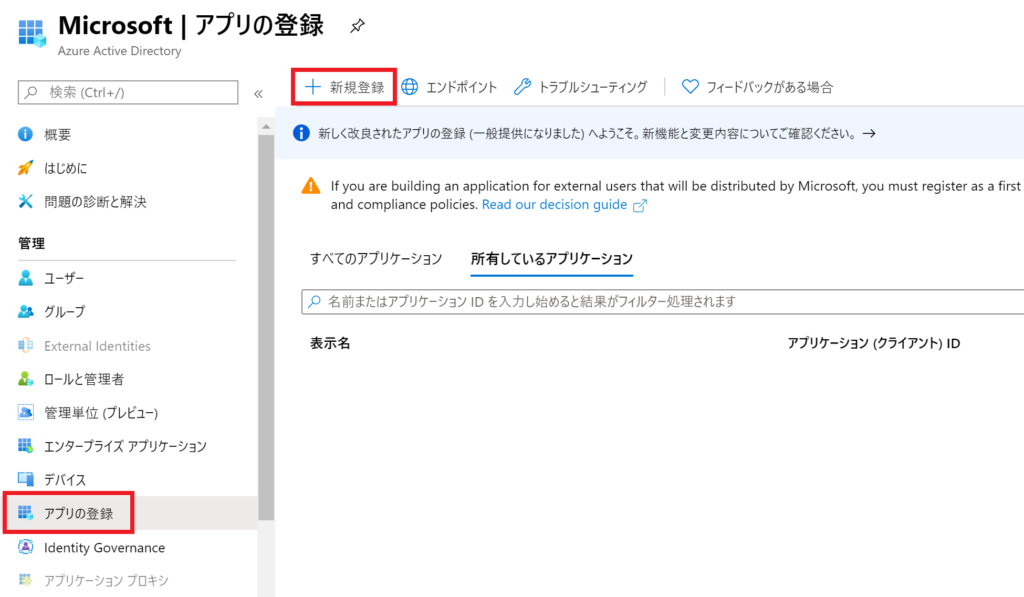
名前:表示名
サポートされているアカウント種類:この組織ディレクトリのみ
リダイレクトURL: http://localhost:8000 を入力
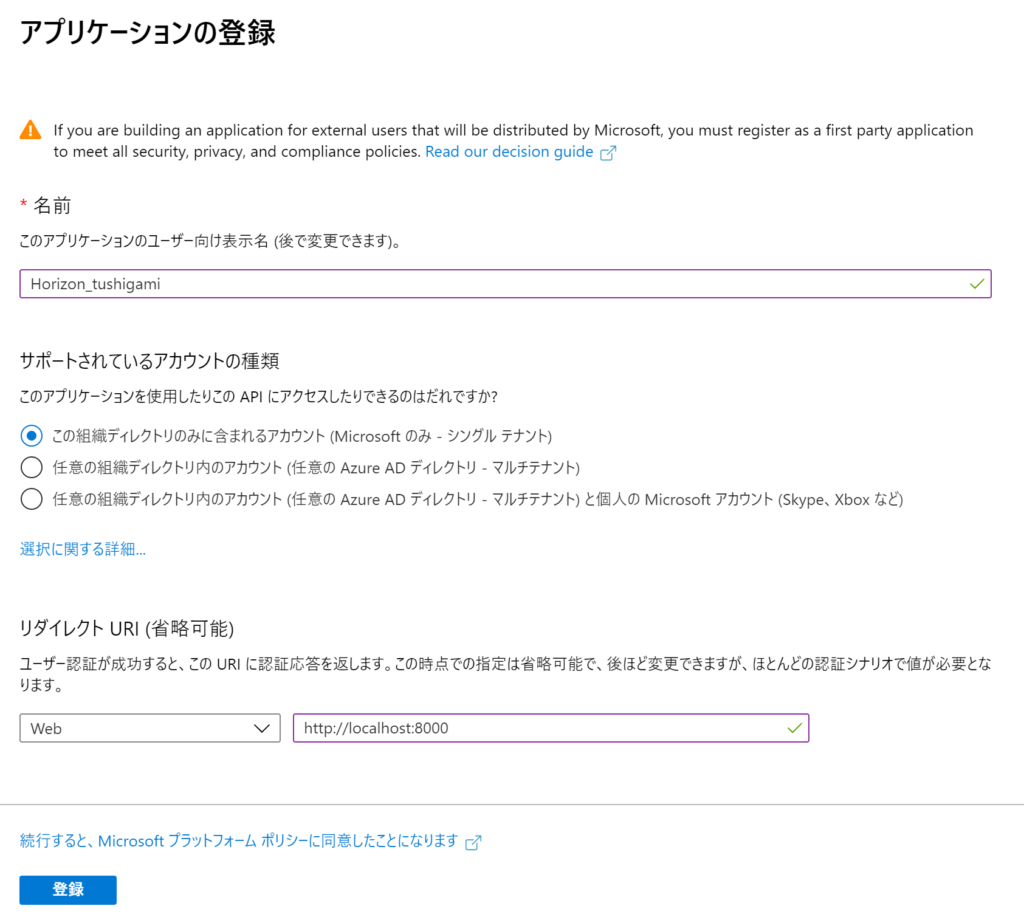
[証明書とシークレット]を選択
※[アプリケーションID] [ディレクトリID] をコピー
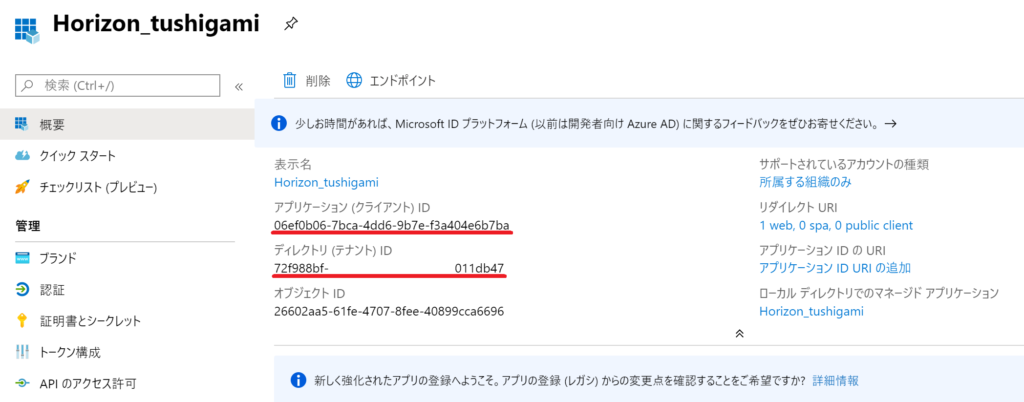
説明:表示名
有効期限:なし
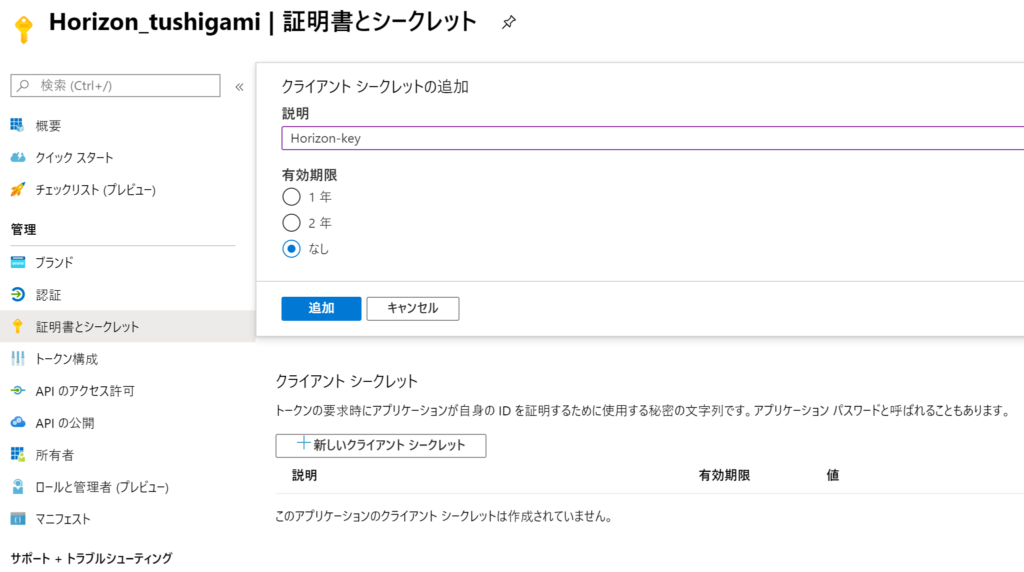
値:[アプリケーションキー] をコピー
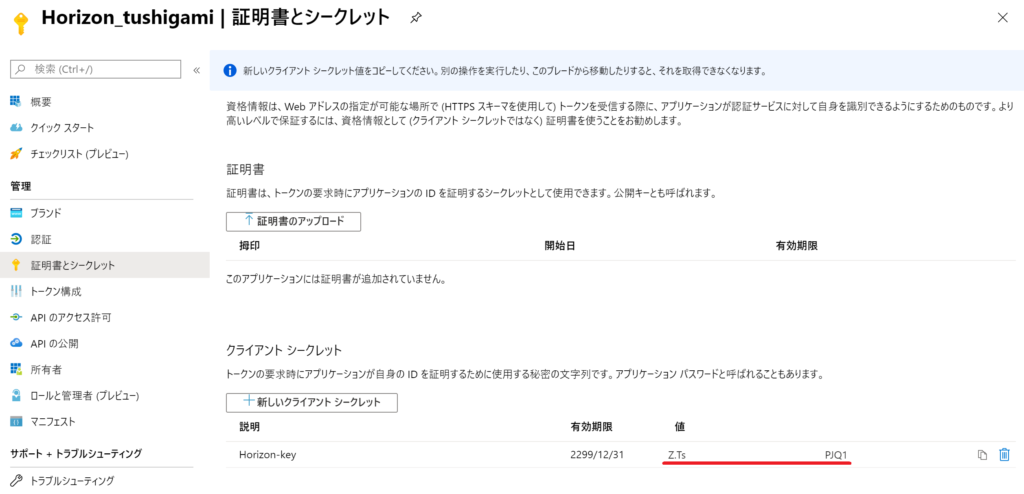
[サブスクリプションID]をコピー
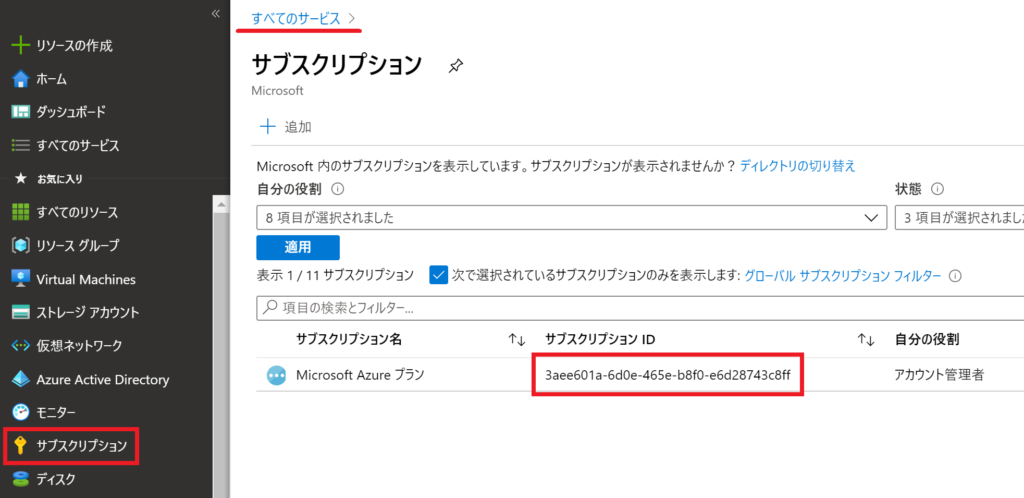
作成したアプリケーションにサブスクリプションへの権限を付与します。
[サブスクリプション]ー[アクセス制御]ー[+追加]ー[ロールの割り当ての追加]を選択
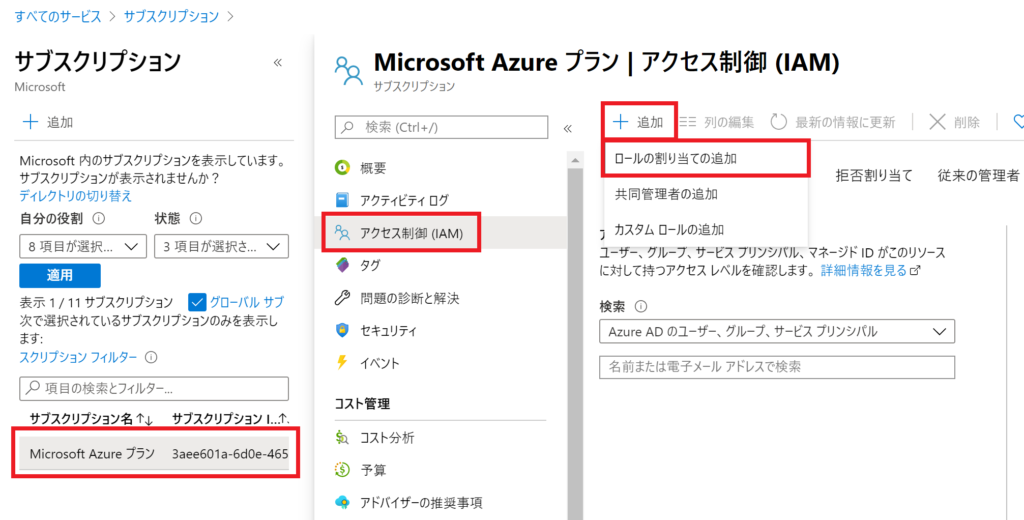
役割:[共同作成者]を選択
アクセスの割り当て先:Azure ADのユーザーを選択
選択:上記で作成したサービスプリンシパルを選択
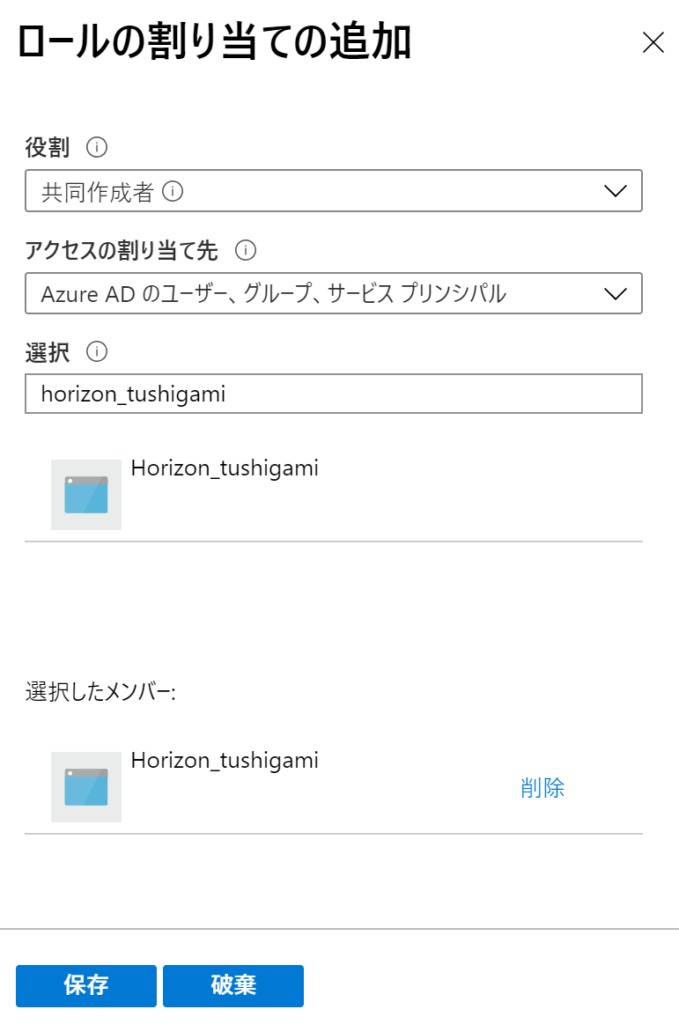
[サブスクリプション]ー[リソース プロバイダー]を選択
下記項目が「Registered」になっている事を確認
[Compute / insights / Network / Storage / KeyVault / Authorization / Resources / ResourceHealth / DBforPostgreSQL / Sql]
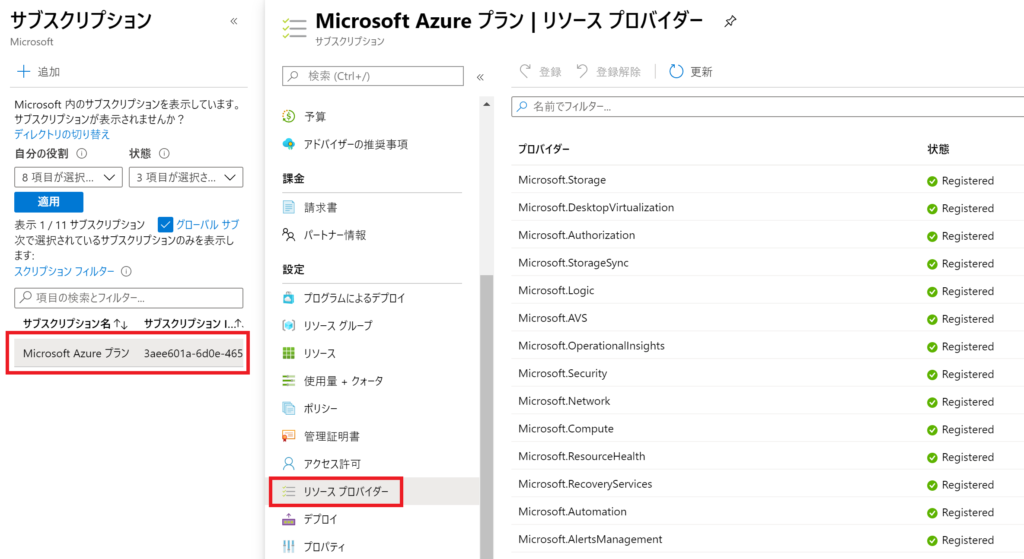
Step3:サブスクリプション登録&Pod ManagerとUAGの作成
Horizon Cloudにログイン。※My VMwareアカウントが必要
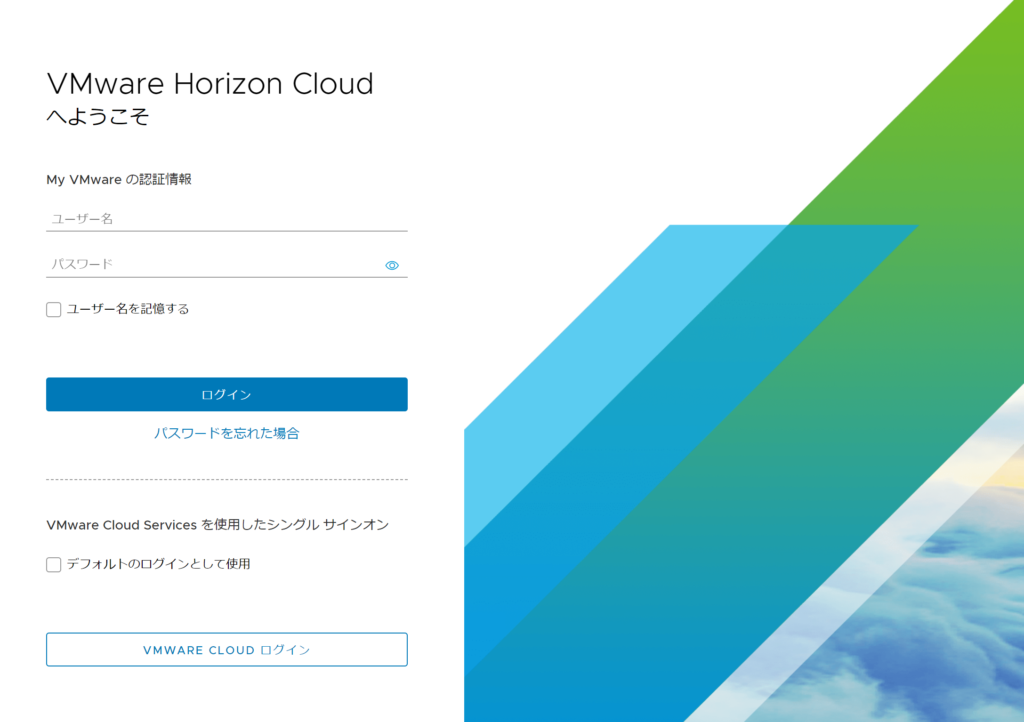
[追加]を選択
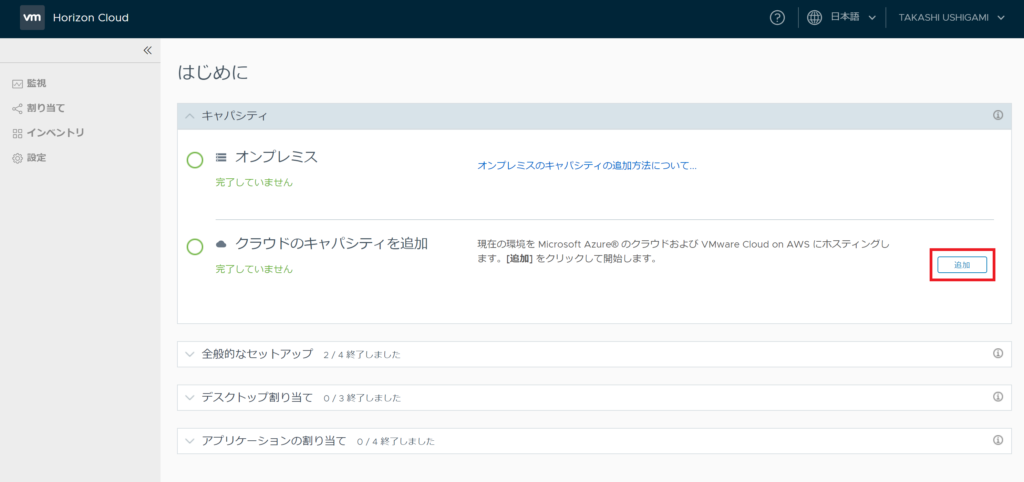
もちろん、Azureを選択
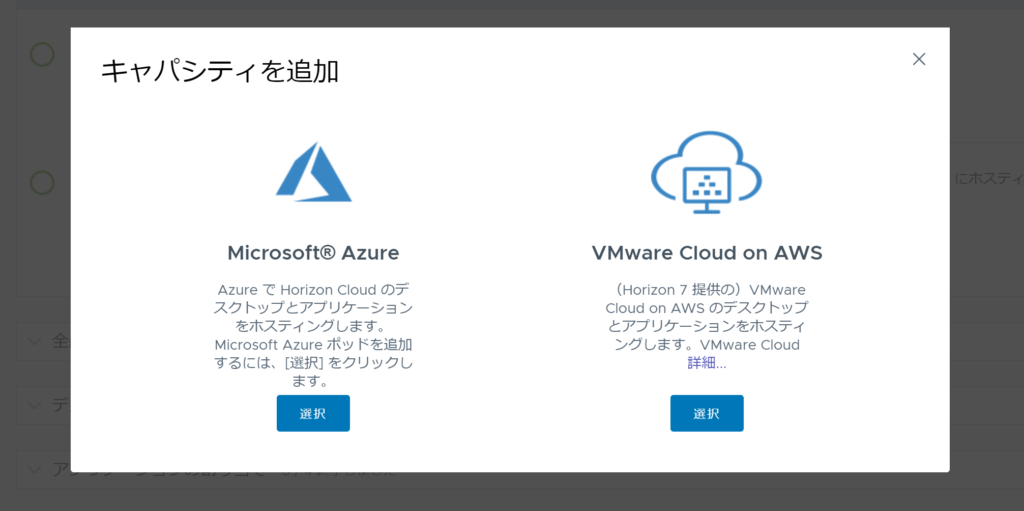
サブスクリプションの適用:新規追加を選択
サブスクリプション名:表示名
環境:[Azure / China / Germany / US Government]から選択
サブスクリプションID:※Step2でコピーしたもの
ディレクトリID:※Step2でコピーしたもの
アプリケーションID:※Step2でコピーしたもの
アプリケーションキー:※Step2でコピーしたもの
外部ゲートウェイに別のサブスクリプションを使用:外部UAGを別のサブスクで構築する場合
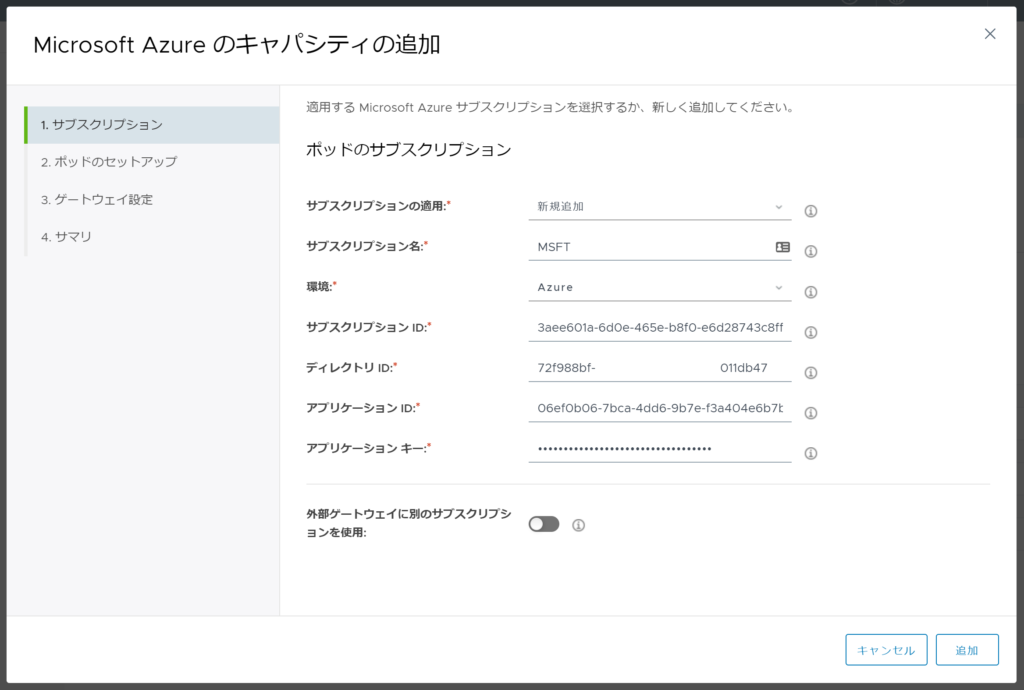
ポッド名:表示名 ※日本語ダメ
場所:表示名
Microsoft Azure リージョン:※Step1で仮想ネットワークを作成したリージョン
説明:コメントを入力
高可用性:Node Mnager を冗長構成でデプロイ
仮想ネットワーク:※Step1で作成した仮想ネットワークを選択
既存のサブネットを使用:利用しない場合、適当な名前で作成される
管理サブネット:最小[/27]
デスクトップサブネット:最小[/27]。最大[/21]
NTPサーバ:お好きなNTPサーバーを指定
プロキシを使用:インターネット向けのプロキシサーバーを指定
Workspace ONE Access テナント:SSO利用時

外部UAGを有効にしますか?:※外部UAGが作成される
FQDN:インターネットから接続する際のURL
DNSアドレス:UAGが利用するDNS
ルート:UAGが利用するスタティックルート。※2要素認証用サーバー向けルートの追加
証明書:上記FQDN用の署名済み証明書と秘密鍵をPEM形式で作成
パブリックIPアドレスを有効にしますか?:
DMZサブネット:推奨[/28]。UAG設置用セグメント
2要素認証を有効にしますか?: 「Horizon Cloud on Azure で 二要素認証を試す!!」
内部UAGをを有効にしますか?:※内部UAGが作成される。後から作成する事も可能
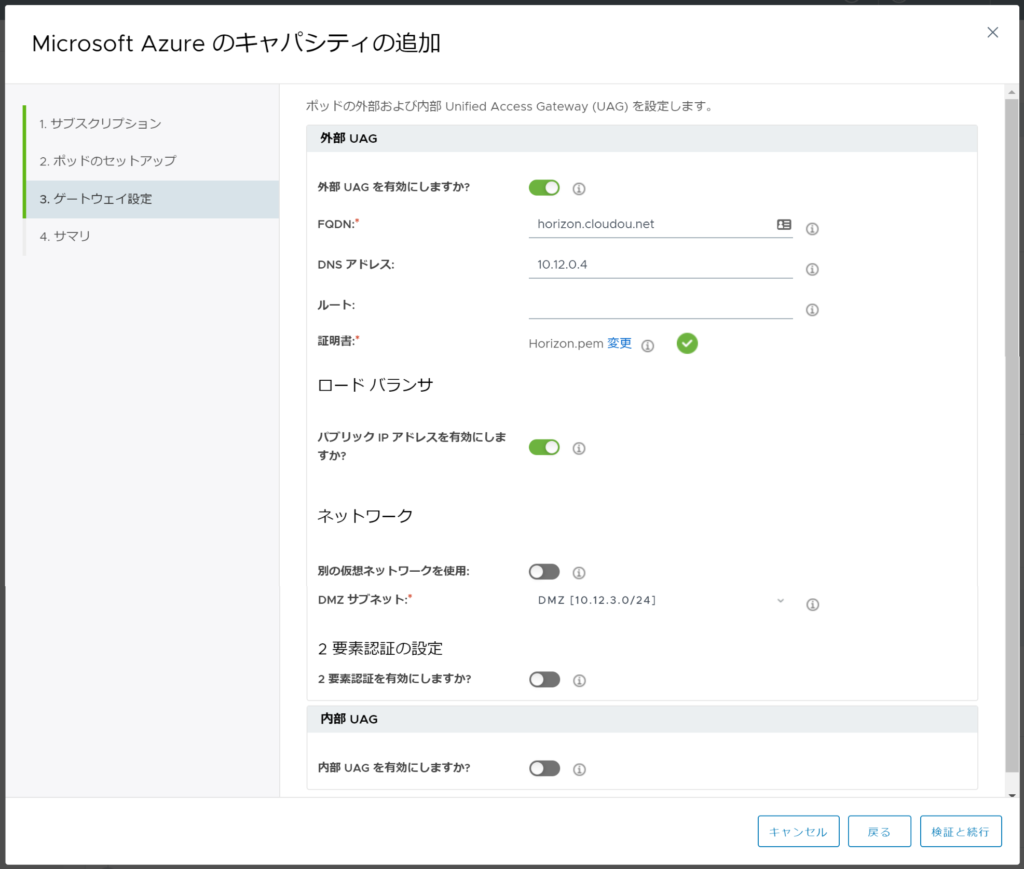
最後に確認
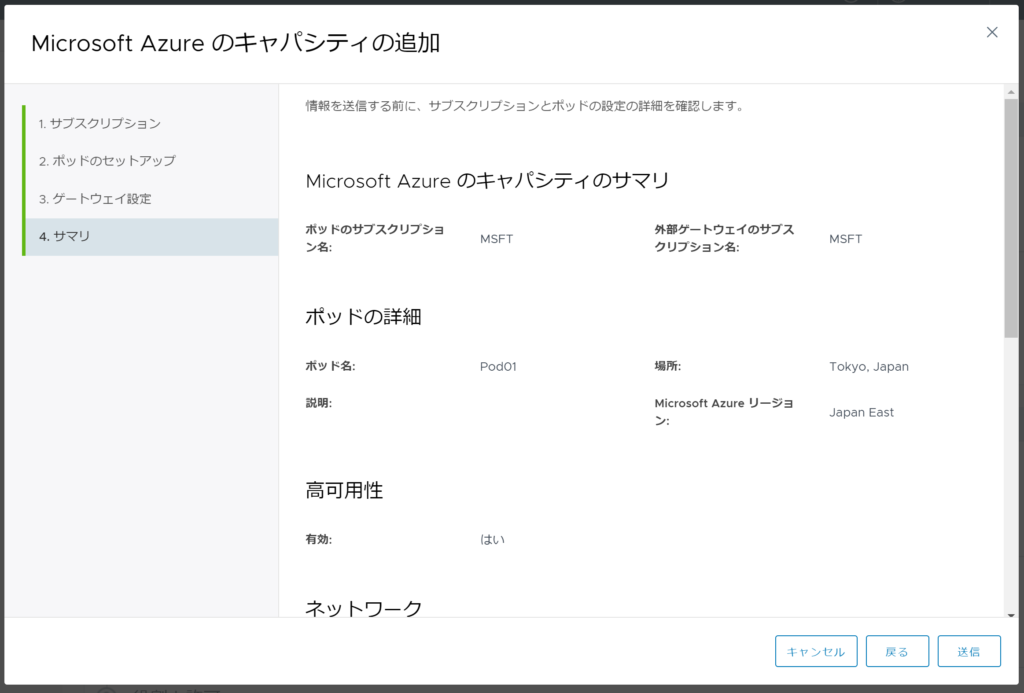
約2時間ほど待機 ※jumpboxが作成されて~ 以下省略
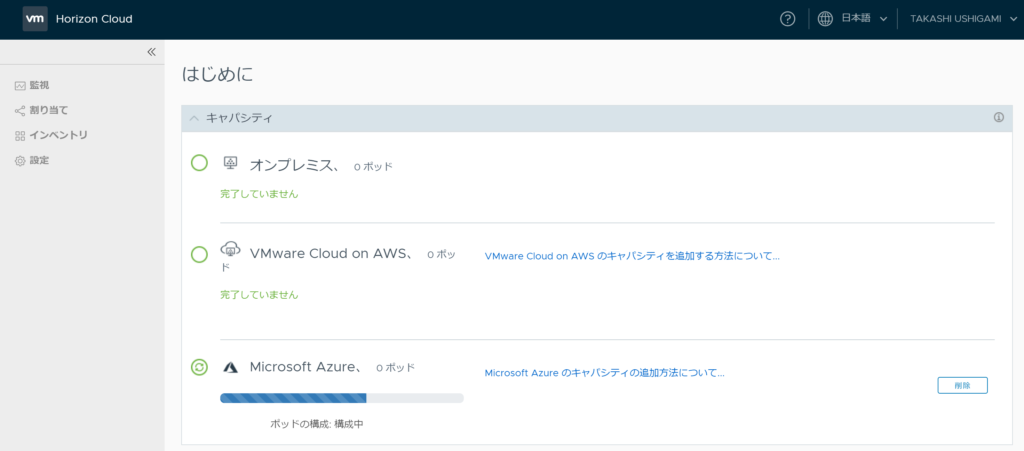
完了すると、下記リソースグループが作成される。
※最小構成:Internal UAG 無し / 別vNetでのExternal UAG無し
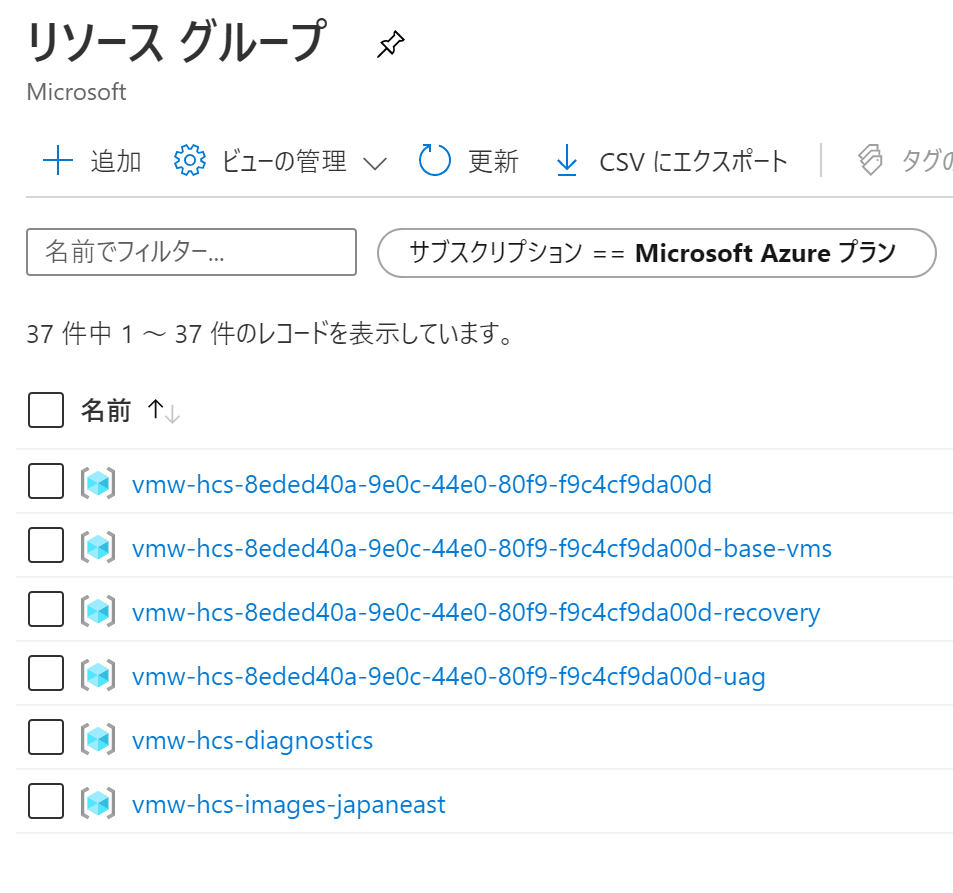
Pod Manager用 ※冗長構成のためロードバランサーが存在する
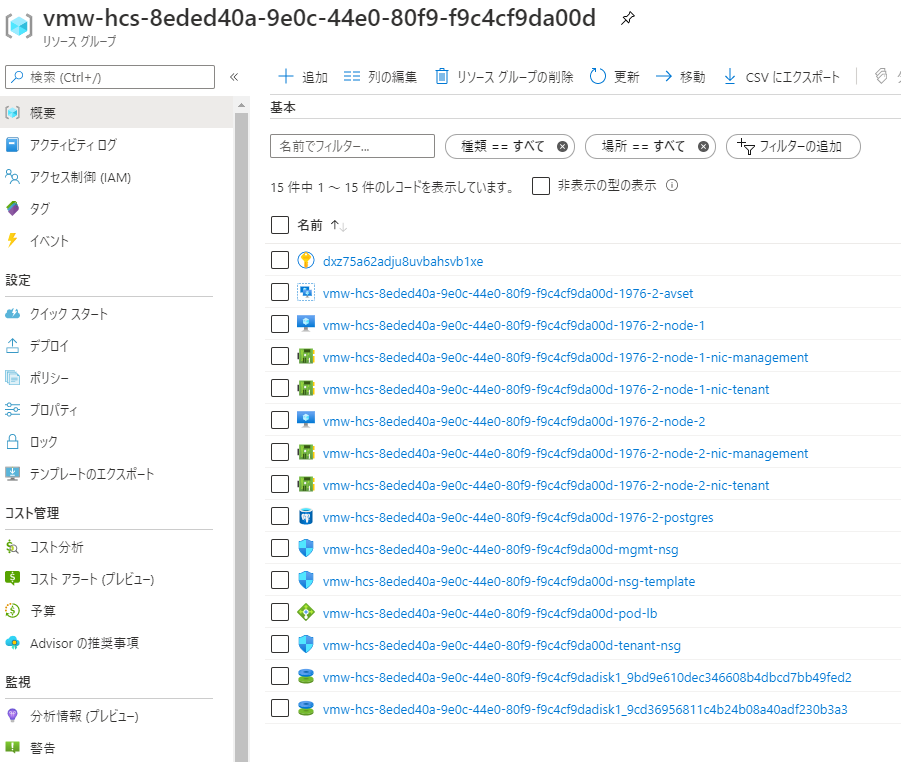
マスターイメージ用 ※空っぽ
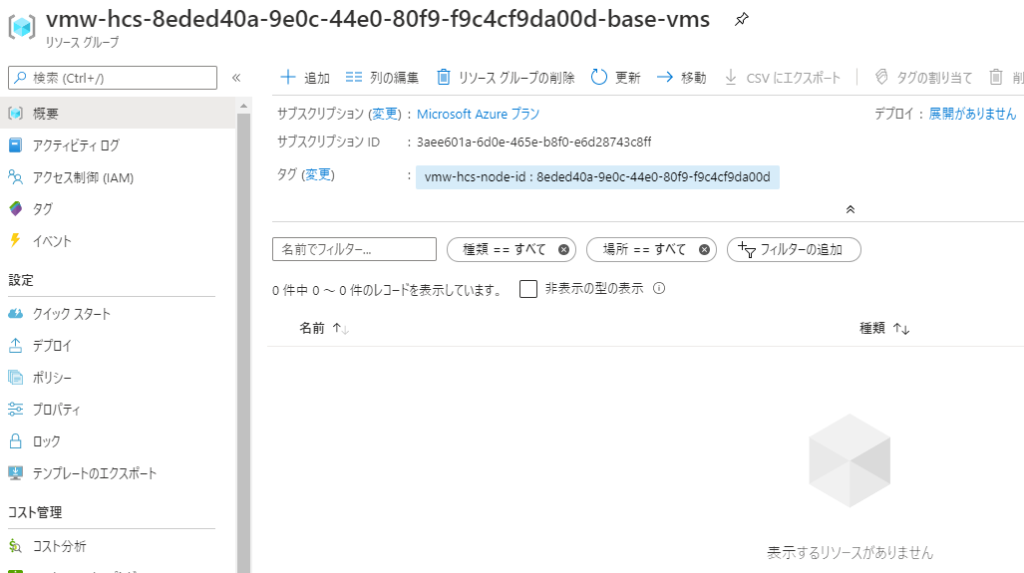
バックアップデータ保存用
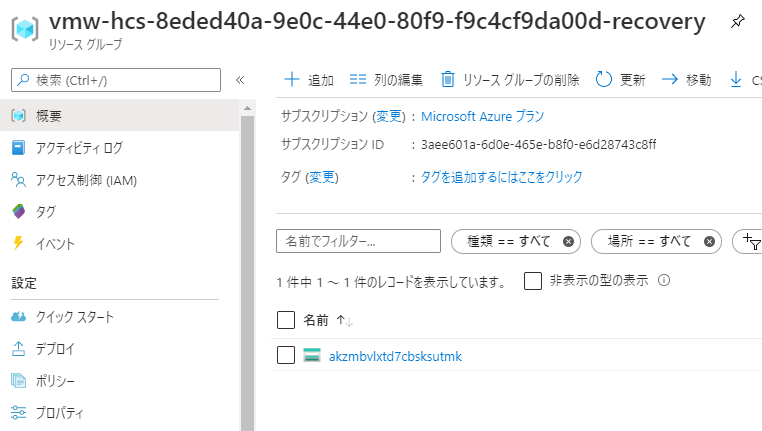
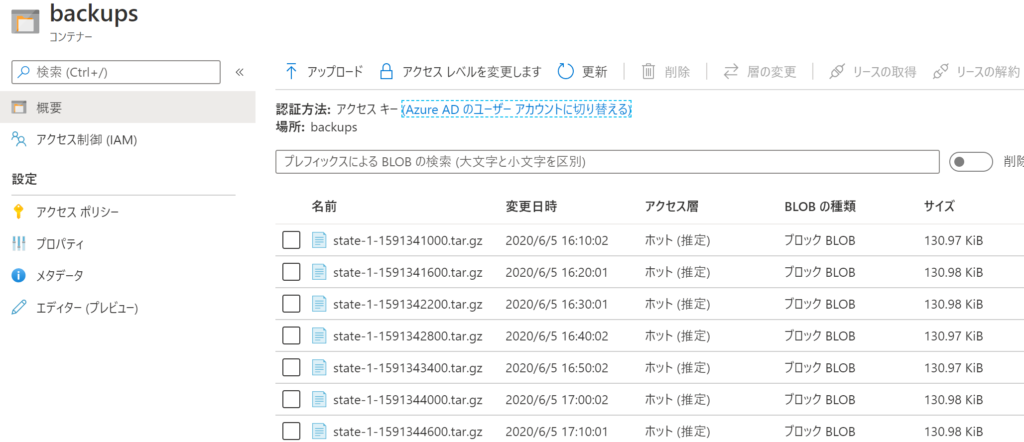
External Unified Access Gateway用 ※なぜか”nic3″ “nic4″が作成される
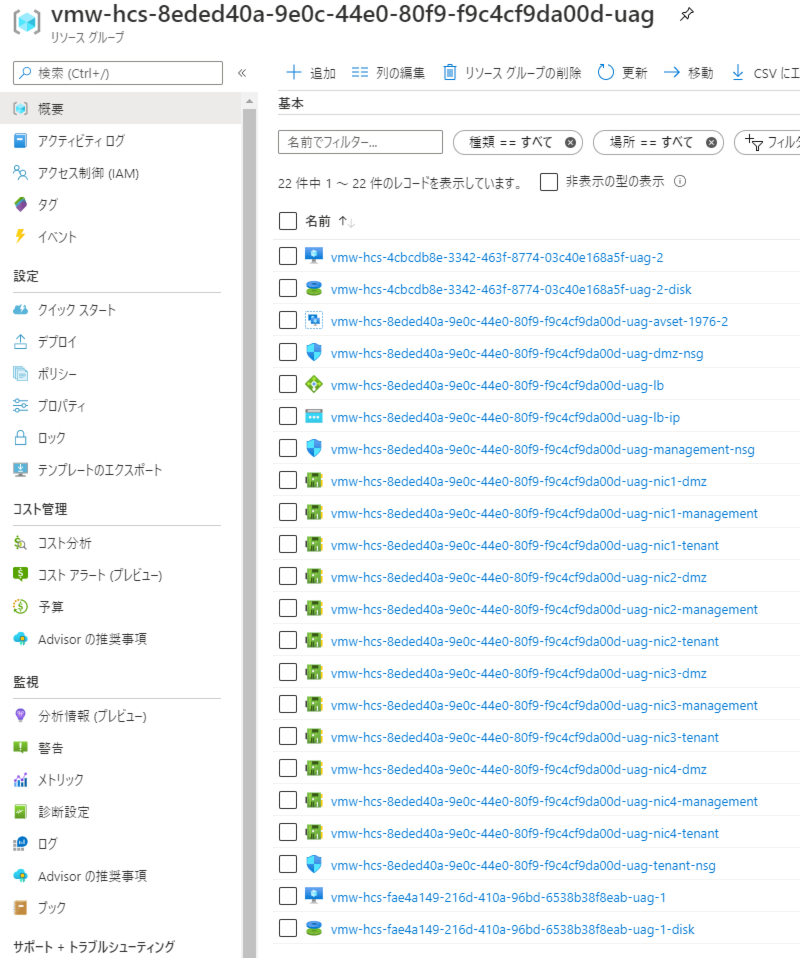
Pod Manager と Unified Access Gateway のインストールログ
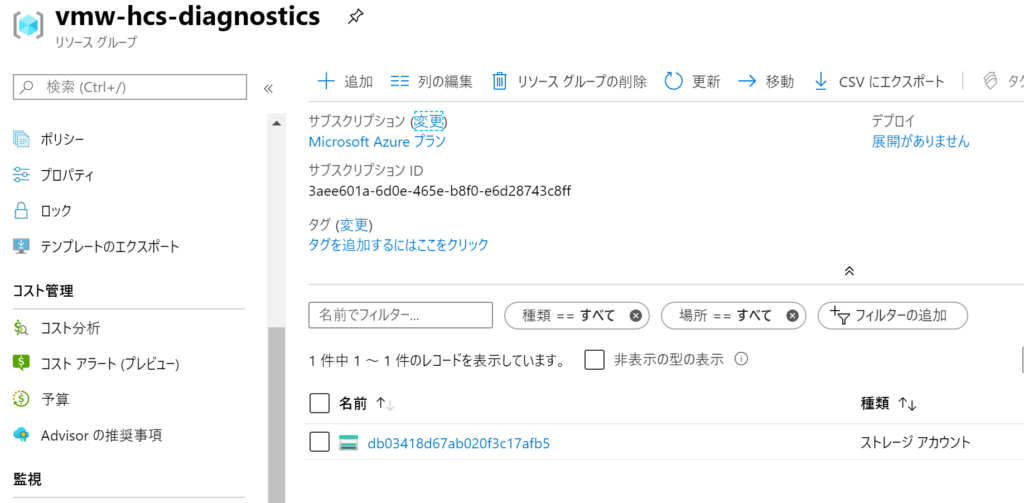
Pod Manager と Unified Access Gateway の元イメージ